- โปรแกรมฟรี EaseUS
- Data Recovery Wizard Free
- Todo Backup Free
- Partition Master Free
Table of Contents
![]() Related Posts
Related Posts
ภาพรวม: อะไรทำให้ไฟล์เสียหาย?
ดังที่เราได้สังเกตเห็น ข้อผิดพลาดการเสียหายมักเกิดขึ้นกับไฟล์บางประเภท เช่น รูปภาพ jpeg/jpg, รูปภาพ gif, เอกสาร Excel และ Word, ไฟล์ที่บีบอัดด้วย Zip และไฟล์ที่ดาวน์โหลดผ่านเบราว์เซอร์ คุณเคยเปิดไฟล์ในคอมพิวเตอร์ ไดรฟ์ USB หรือการ์ดหน่วยความจำของกล้อง แต่ไฟล์กลับไม่เปิดขึ้นมาหรือไม่? นี่เป็นสัญญาณทั่วไปที่บ่งบอกว่าไฟล์เสียหาย ดังนั้น การรู้สาเหตุอาจช่วยให้คุณเข้าใจวิธีการสร้างไฟล์ที่เสียหาย และป้องกันปัญหาไฟล์เสียหายในอนาคต
- 📃แอป Office เกิดข้อผิดพลาดขณะบันทึกหรือสร้างไฟล์
- 📚แอปพลิเคชันบีบอัดข้อมูลประสบปัญหาขณะสร้างไฟล์เก็บถาวร
- 💽เบราว์เซอร์มีปัญหาในการเขียนไฟล์ที่ดาวน์โหลดไปยังดิสก์
- 💻คอมพิวเตอร์ปิดเครื่อง/ขัดข้อง/ไฟดับก่อนปิดไฟล์
- ❌ปัญหาเกี่ยวกับฮาร์ดดิสก์ของคุณ เช่น เซกเตอร์เสีย
- 😈ความเสียหายจากมัลแวร์และไวรัส
ความเป็นไปได้: ไฟล์ที่เสียหายสามารถซ่อมแซมได้หรือไม่
เพื่อแก้ไขไฟล์ที่เสียหาย เสียหาย หรือเสียหายหลายไฟล์ และไฟล์บาง ไฟล์ไม่สามารถเปิดได้หลังจากการกู้คืน คุณสามารถใช้เครื่องมือออนไลน์ฟรีเพื่อซิงค์ข้อมูลของคุณภายในหนึ่งวินาที อย่างไรก็ตาม เราขอแนะนำ EaseUS Fixo - ซอฟต์แวร์ซ่อมแซมไฟล์เสียหายที่ครอบคลุม ดาวน์โหลดฟรีสำหรับพีซี เพื่อความปลอดภัยและความเป็นส่วนตัวของข้อมูลของคุณ
- ซ่อมแซมไฟล์ Excel ที่เสียหายด้วยตัวเลือกการดูตัวอย่างฟรี
- สามารถ ซ่อมแซมไฟล์วิดีโอ MP4 และ MOV ได้
- คุณสามารถแก้ไขไฟล์ที่เสียหายจากคอมพิวเตอร์ แล็ปท็อป ฮาร์ดไดรฟ์ภายนอก การ์ด SD แฟลชไดรฟ์ USB ฯลฯ
ซอฟต์แวร์ซ่อมแซมไฟล์เสียหายของ EaseUS เป็นเวอร์ชันดาวน์โหลด คุณสามารถดาวน์โหลดได้ฟรีบนเดสก์ท็อปและแล็ปท็อป Windows 11/10/8/7 และติดตั้งเพื่อกู้คืนไฟล์ที่เสียหายทั้งหมด หากคุณต้องการเวอร์ชันที่ไม่สามารถดาวน์โหลดได้ อย่าลืมตรวจสอบซอฟต์แวร์ซ่อมแซมไฟล์เสียหายออนไลน์ที่ดีที่สุดที่เราคัดสรรมาให้คุณ
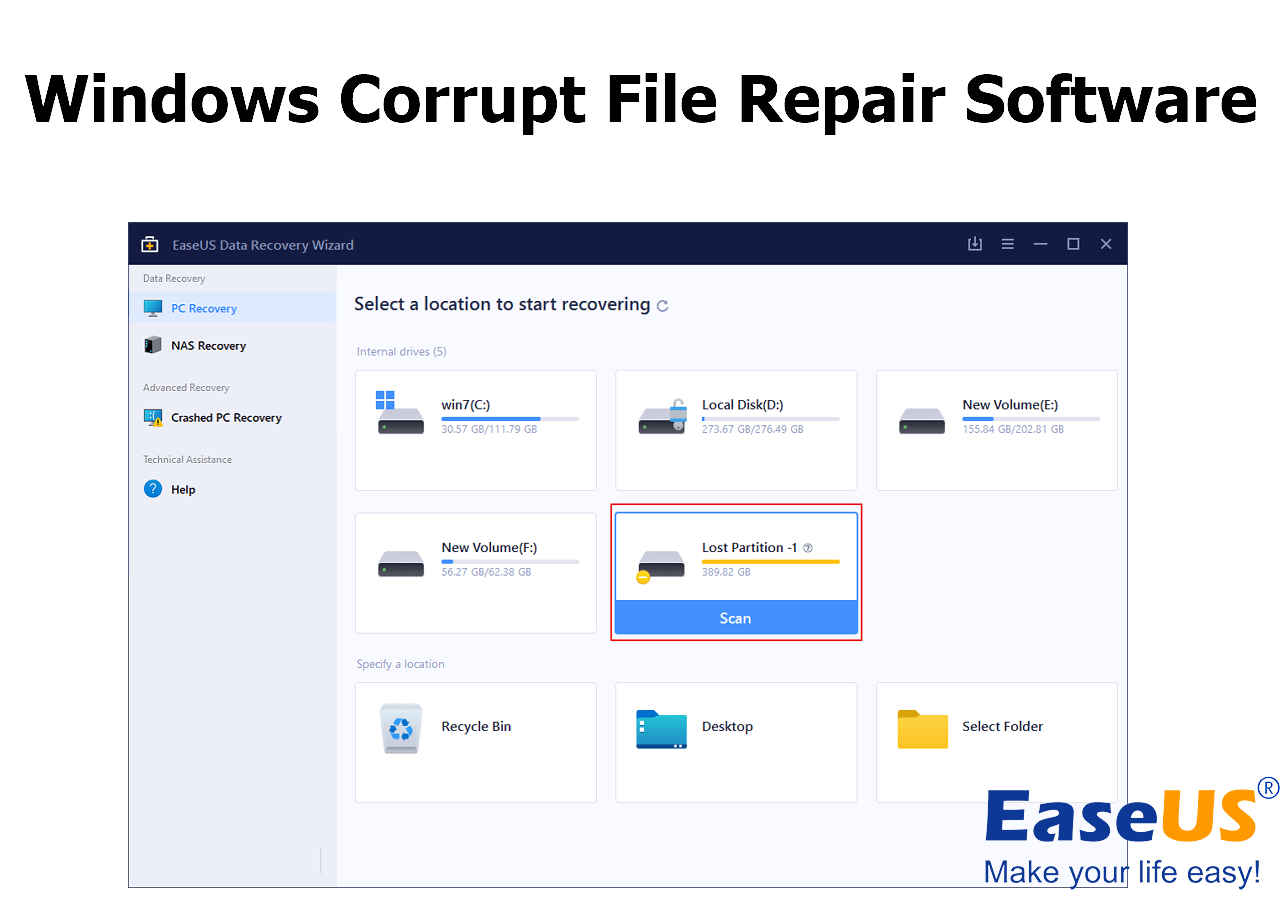
ซอฟต์แวร์ซ่อมแซมไฟล์เสียหายของ Windows | เครื่องมือซ่อมแซม 10 รายการ
ใช้ซอฟต์แวร์ซ่อมแซมไฟล์ที่เสียหายของ Windows เพื่อซ่อมแซมวิดีโอ รูปภาพ Word, Excel และไฟล์อื่นๆ ที่เสียหาย อ่านเพิ่มเติม >>
เดิมทีเครื่องมือซ่อมแซม EaseUS Fixo มีชื่อเสียง เชี่ยวชาญ และมีประสิทธิภาพสูง สามารถค้นหาไฟล์ทั้งหมดที่ถูกลบ ฟอร์แมต ซ่อน ไม่สามารถเข้าถึงได้ หรือไม่สมบูรณ์! พัฒนาด้วยอัลกอริทึมการวิเคราะห์ฮาร์ดดิสก์และการสแกนข้อมูลขั้นสูง ซึ่งทำให้สามารถค้นหาตำแหน่งดิสก์ แสดงไฟล์ข้อมูลที่สูญหายและไฟล์ที่มีอยู่ทั้งหมด และซ่อมแซมไฟล์ที่เสียหายที่พบโดยอัตโนมัติ
ตอนนี้ถึงคราวของคุณที่จะแก้ไขไฟล์ที่ไม่สามารถดูหรือเปิดได้เนื่องจากปัญหาการเสียหาย
ขั้นตอนที่ 1 ดาวน์โหลดและเปิดใช้งาน Fixo บนพีซีหรือแล็ปท็อปของคุณ เลือก "ซ่อมแซมไฟล์" เพื่อซ่อมแซมเอกสาร Office ที่เสียหาย รวมถึง Word, Excel, PDF และอื่นๆ คลิก "เพิ่มไฟล์" เพื่อเลือกเอกสารที่เสียหาย

ขั้นตอนที่ 2 หากต้องการซ่อมแซมหลายไฟล์พร้อมกัน ให้คลิกปุ่ม "ซ่อมแซมทั้งหมด" หากต้องการซ่อมแซมเอกสารเพียงไฟล์เดียว ให้เลื่อนตัวชี้ไปที่ไฟล์เป้าหมาย แล้วเลือก "ซ่อมแซม" คุณยังสามารถดูตัวอย่างเอกสารได้โดยคลิกที่ไอคอนรูปตา

ขั้นตอนที่ 3 คลิก "บันทึก" เพื่อบันทึกเอกสารที่เลือก เลือก "บันทึกทั้งหมด" เพื่อบันทึกไฟล์ที่ซ่อมแซมทั้งหมด เลือก "ดูไฟล์ที่ซ่อมแซมแล้ว" เพื่อค้นหาโฟลเดอร์ที่ซ่อมแซมแล้ว

หากคุณพบว่าข้อมูลนี้มีประโยชน์ โปรดแชร์กับผู้อื่นบนโซเชียลมีเดียเพื่อช่วยให้พวกเขาเอาชนะความท้าทายทั่วไปนี้ได้
เครื่องมือ: ซ่อมแซมไฟล์ที่เสียหายออนไลน์ฟรี (2023)
เมื่อเทียบกับซอฟต์แวร์ซ่อมแซมไฟล์เสียหายที่ดาวน์โหลดได้ฟรี เครื่องมือซ่อมแซมออนไลน์ไม่ต้องดาวน์โหลดและติดตั้ง จึงช่วยประหยัดพื้นที่ว่างในดิสก์ได้ ส่วนเครื่องมือออนไลน์นั้นทำงานบนเบราว์เซอร์ ไม่ว่าคุณจะใช้ระบบปฏิบัติการใด ระบบปฏิบัติการก็มักจะเข้ากันได้ดี
เราได้ทดสอบคำแนะนำออนไลน์ประมาณ 10 ข้อ และพบว่า EaseUS Online Document Repair มีประสิทธิภาพในการซ่อมแซมไฟล์ที่เสียหายได้อย่างปลอดภัย เครื่องมือซ่อมแซมออนไลน์ที่มีประโยชน์นี้สามารถช่วยคุณซ่อมแซมไฟล์ประเภทต่างๆ ที่เสียหาย เช่น Excel, Word, PowerPoint, PDF และอื่นๆ
ต่อไปนี้เป็นขั้นตอนในการซ่อมแซมไฟล์ที่เสียหายทางออนไลน์ด้วยเครื่องมือซ่อมแซม EaseUS Online:
ขั้นตอนที่ 1. เปิดเว็บไซต์อย่างเป็นทางการแล้วลากเอกสารที่เสียหายของคุณมาที่นี่ คุณยังสามารถคลิก "อัปโหลดเอกสาร" และค้นหาตำแหน่งที่เก็บไฟล์ Word, PowerPoint, Excel หรือ PDF ของคุณได้อีกด้วย

ขั้นตอนที่ 2 ก่อนเริ่มกระบวนการซ่อมแซม คุณต้องป้อนที่อยู่อีเมลเพื่อรับรหัสการศึกษาที่จะใช้ในขั้นตอนที่ 4 จากนั้นคลิก "Strat Repairing" เพื่อเริ่มกระบวนการ รอให้กระบวนการสิ้นสุด คุณสามารถออกจากเว็บไซต์ระหว่างการซ่อมแซมได้ แต่อย่าลืมปิดเว็บไซต์

ขั้นตอนที่ 3 EaseUS จะส่งรหัสการแตกไฟล์ให้คุณเมื่อการซ่อมแซมเสร็จสิ้น กลับไปที่หน้า พิมพ์รหัสของคุณ แล้วคลิก "ตกลง" เพื่อบันทึกไฟล์

เมื่อพิจารณาถึงความสามารถในการซ่อมแซมไฟล์และความต้องการที่ไม่มีค่าใช้จ่าย เราคิดว่าเครื่องมือออนไลน์ต่อไปนี้มีความสามารถในการซ่อมแซมไฟล์ประเภทต่างๆ
อันดับ 2 OnlineFile.Repair สำหรับ MS Office, Access, Outlook, Adobe
OnlienFile.Repair คือบริการออนไลน์สำหรับการกู้คืนเอกสารและไฟล์ที่เสียหายส่วนใหญ่ในระบบปฏิบัติการ Microsoft และ Adobe ทดลองใช้งานฟรี แต่การดาวน์โหลดการกู้คืนแบบเต็มมีค่าใช้จ่าย 10 ดอลลาร์
สามขั้นตอนที่จะช่วยคุณซ่อมแซมไฟล์ เอกสาร หรือฐานข้อมูลที่เสียหาย:

ILOVEPDF อันดับ 3 สำหรับซ่อมแซม PDF
ไฟล์ PDF ของคุณเสียหายและต้องการการซ่อมแซมฟรีใช่ไหม? ILOVEPDF คือซอฟต์แวร์ซ่อมแซมไฟล์ PDF ออนไลน์ที่ได้รับการยกย่องและใช้งานได้ฟรี อัปโหลดไฟล์ PDF ที่เสียหาย แล้วระบบจะพยายามซ่อมแซมให้ เครื่องมือออนไลน์จะสามารถกู้คืนไฟล์ PDF บางส่วนหรือทั้งหมดได้ ขึ้นอยู่กับระดับความเสียหายของไฟล์ PDF
ฉันลองอัปโหลดไฟล์ PDF แล้วคลิกปุ่ม "ซ่อมแซม" ตั้งแต่ต้นจนจบ ปรากฏว่าไม่มีการขอให้ลงทะเบียนอีเมลหรือดาวน์โหลด ไฟล์ PDF ที่ซ่อมแซมแล้ว ด้วยเงินเลย ใช่ ฉันชอบ PDF มาก!
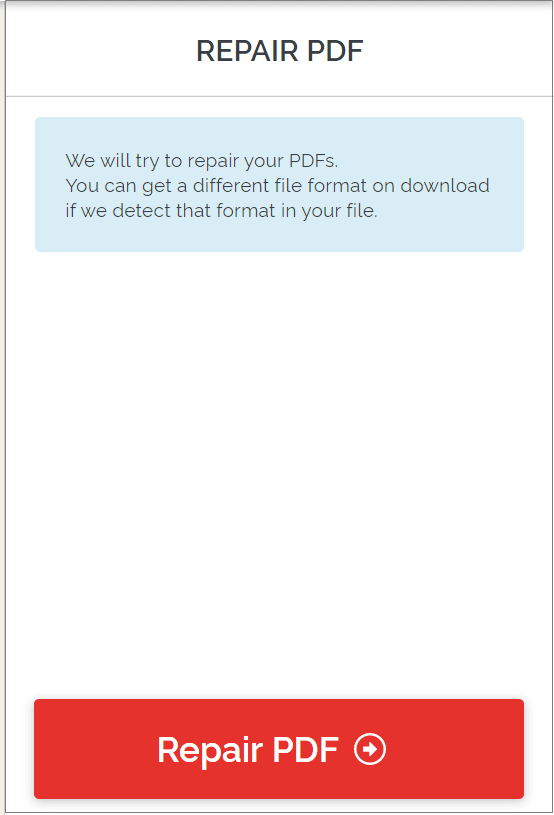
ตัวเลือก: คุณจะกู้คืนไฟล์ที่เสียหายได้อย่างไร
ดาวน์โหลดซอฟต์แวร์ซ่อมแซมไฟล์เสียหายฟรีและเครื่องมือซ่อมแซมไฟล์เสียหายออนไลน์ได้รับการออกแบบมาเพื่อกู้คืนไฟล์ที่เสียหายและคืนความสมบูรณ์ให้กับไฟล์เดิม
เมื่อต้องตัดสินใจว่าวิธีใดดีกว่าในการกู้คืนไฟล์ที่เสียหาย คุณสามารถตัดสินใจได้จากข้อเท็จจริงสองประการ
1. ซอฟต์แวร์ที่ดาวน์โหลดมามีเวอร์ชันสาธิตให้ใช้งานฟรี และรองรับการกู้คืนไฟล์ขนาด 2GB ซึ่งเพียงพอสำหรับการกู้คืนไฟล์เดียวหรือหลายไฟล์ได้ฟรี แม้ว่าเครื่องมือออนไลน์ส่วนใหญ่ไม่อนุญาตให้ดาวน์โหลดไฟล์กู้คืนแบบเต็ม ยกเว้น ILOVEPDF แต่โปรแกรมนี้มีไว้สำหรับ การซ่อมแซมไฟล์ PDF เท่านั้น
2. เว็บไซต์ออนไลน์ส่วนใหญ่มักสร้างรายได้จากโฆษณา บางครั้งข้อมูลส่วนบุคคลของคุณก็ตกเป็นเป้าหมายเช่นกัน ยิ่งไปกว่านั้น คุณสามารถเริ่มกระบวนการซ่อมแซมได้โดยการอัปโหลดไฟล์ที่เสียหายไปยังเซิร์ฟเวอร์เท่านั้น ดังนั้นจึงไม่สามารถรับประกันได้ 100% ว่าเว็บไซต์จะปกป้องเนื้อหาไฟล์ ซึ่งอาจเป็นความลับของคุณ
เรียนรู้เพิ่มเติม
ยังอยากรู้ไหม? คลิกที่นี่เพื่อเรียนรู้ วิธีการกู้คืนไฟล์ที่ถูกลบใน Windows 10 | 7 วิธีฟรี
หากเปรียบเทียบกันแล้ว หากคุณใส่ใจเรื่องความปลอดภัยของข้อมูลและความเป็นส่วนตัว ซอฟต์แวร์ซ่อมแซมไฟล์เสียหาย EaseUS ดาวน์โหลดฟรีน่าจะเป็นตัวเลือกอันดับต้นๆ ของคุณ แต่ในทางกลับกัน ซอฟต์แวร์ซ่อมแซมไฟล์ออนไลน์ก็อาจเป็นแผนสำรองได้ เพราะมีซอฟต์แวร์ดีๆ บางตัวที่อาจเหมาะกับกรณีของคุณ
คำถามที่พบบ่อยเกี่ยวกับการซ่อมแซมไฟล์เสียหายออนไลน์ฟรี
ต่อไปนี้เป็นคำถามบางส่วนเกี่ยวกับวิธี ซ่อมแซมไฟล์ที่เสียหาย คุณสามารถค้นหาวิธีการได้ที่นี่หากคุณประสบปัญหาเหล่านี้
1. ไฟล์เสียหายหมายถึงอะไร?
ไฟล์ที่เสียหายคือไฟล์ที่เข้าถึงหรืออ่านไม่ได้ทันทีทันใด ไฟล์อาจเสียหายได้จากหลายสาเหตุ เช่น ติดไวรัส ไฟดับ ปัญหาฮาร์ดไดรฟ์ ฯลฯ เมื่อคุณพยายามเปิดไฟล์ที่เสียหาย คุณจะสังเกตเห็นข้อผิดพลาด เช่น 'ไฟล์เสียหายและไม่สามารถเปิดได้' หรือ 'ไฟล์หรือไดเรกทอรีเสียหายและอ่านไม่ได้'
2. วิธีการกู้คืนไฟล์เสียหายฟรี?
คุณสามารถกู้คืนไฟล์ที่เสียหายได้ด้วยซอฟต์แวร์ซ่อมแซม EaseUS Fixo และตัวเลือกการซ่อมแซมไฟล์ด้วย 3 ขั้นตอนง่ายๆ: เพิ่มไฟล์ที่เสียหาย - ดูตัวอย่างและซ่อมแซมไฟล์ที่เสียหาย - บันทึก
3. ไฟล์เสียหายสามารถแก้ไขได้หรือไม่?
คุณสามารถทำสิ่งนี้ได้ด้วยโปรแกรมกู้คืนไฟล์อย่าง EaseUS Fixo ใช้งานง่ายและสร้างขึ้นสำหรับโปรไฟล์ผู้ใช้ทุกรูปแบบ รวมถึงผู้ใช้ที่มีความรู้คอมพิวเตอร์เพียงเล็กน้อย ด้วยโปรแกรมอันทรงพลังนี้ เพียงไม่กี่คลิก คุณก็สามารถกู้คืนไฟล์ที่เสียหาย เช่น รูปภาพ วิดีโอ และเอกสารต่างๆ ได้อย่างรวดเร็ว
4. วิธีการแก้ไขไฟล์ระบบเสียหายด้วย Command Prompt?
SFC สามารถซ่อมแซมไฟล์ระบบที่เสียหายบนคอมพิวเตอร์ของคุณได้ ขั้นตอนการซ่อมแซม Windows 10 มีดังต่อไปนี้
- เปิดกล่องค้นหาและพิมพ์ CMD เลือก 'เรียกใช้ในฐานะผู้ดูแลระบบ' จากเมนูบริบทเมื่อคุณคลิกขวาที่ Command Prompt
- ป้อนคำสั่ง: sfc /scannow และกด 'Enter'
Was This Page Helpful?